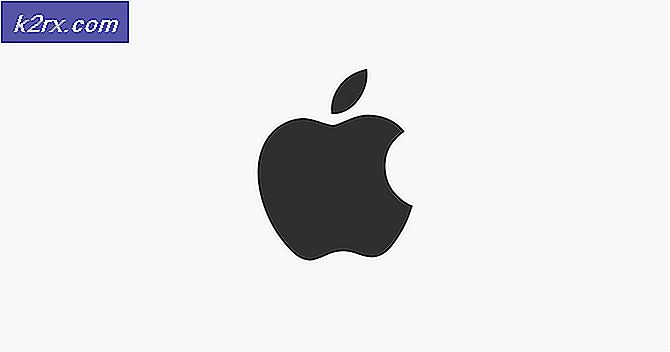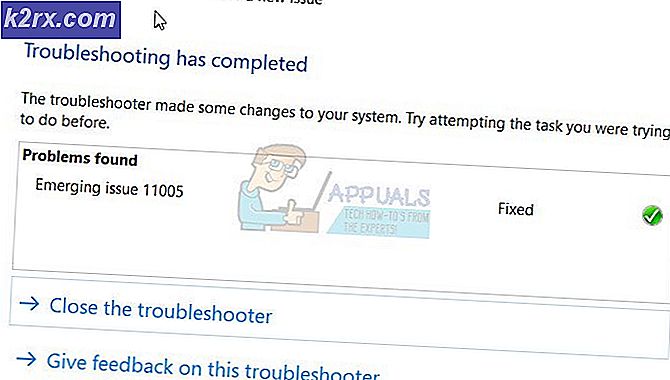Hoe een specifiek tabblad in Chrome OS te dempen
Het internet is tegenwoordig vol met video-advertenties. Als u meerdere tabbladen geopend heeft, kan het moeilijk zijn om te weten welk tabblad alle ruis produceert. Google werkt aan een handige truc waarmee we kunnen weten op welk tabblad audio wordt afgespeeld en vervolgens dat specifieke tabblad negeren (in plaats van de hele laptop). Ga als volgt te werk om de tabmute-functie in Chrome in te schakelen.
Ten eerste moet u weten dat Chrome een klein luidsprekerpictogram heeft aan de rechterkant van het tabblad dat de audio-uitvoer verzendt. Zo ziet het eruit.
Wanneer u dus naar al uw tabbladen kijkt, kunt u gemakkelijk zien welke audio wordt afgespeeld door op het luidsprekersymbool te letten.
Om de audio-uitvoer te stoppen, kunt u gewoon het specifieke tabblad sluiten dat audio afspeelt. Maar wat als u dat specifieke tabblad wilt dempen zonder het te sluiten? Google Chrome heeft een verborgen 'Tab Mute' functie waarmee je precies dat kunt doen.
- Ga naar chrome: // -vlaggen met uw Google Chrome-adresbalk.
- Druk op Ctrl + F om het zoekvak te openen. Dit vak verschijnt in de rechterbovenhoek van het scherm.
- Typ 'mute' in het vak. Dat brengt u naar de eerste instantie van het woord 'mute' op de pagina. Het zou er zo uit moeten zien.
- Klik onder de 'Tab audio muting UI-besturing' op de blauwe knop 'Inschakelen'.
- Zodra u op Inschakelen klikt, klikt u op de knop 'Nu opnieuw starten' die verschijnt.
Hiermee wordt Chrome opnieuw gestart en wordt de functie voor het dempen van tabbladen ingeschakeld. Om deze functie te gebruiken, hoeft u alleen maar op het luidsprekerpictogram op het tabblad met audio-uitvoer te klikken. Hier ziet u bijvoorbeeld hoe het eruit zal zien als een YouTube-video op de achtergrond wordt afgespeeld.
Als u op het luidsprekerpictogram op het tabblad YouTube klikt, wordt het tabblad gedempt en wordt de audio-uitvoer ervan afgesneden. Het luidsprekerpictogram verandert ook om aan te geven dat het tabblad is gedempt.
Op deze manier kunt u de functie Tab Mute in Chrome OS inschakelen en gebruiken. Het kan handig zijn wanneer u audio wilt uitschakelen voor een tabblad zonder de hele laptop te dempen.
PRO TIP: Als het probleem zich voordoet met uw computer of een laptop / notebook, kunt u proberen de Reimage Plus-software te gebruiken die de opslagplaatsen kan scannen en corrupte en ontbrekende bestanden kan vervangen. Dit werkt in de meeste gevallen, waar het probleem is ontstaan door een systeembeschadiging. U kunt Reimage Plus downloaden door hier te klikken
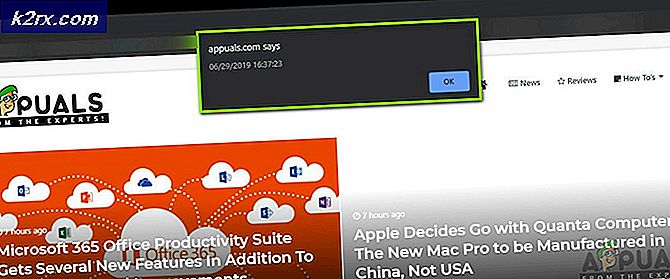
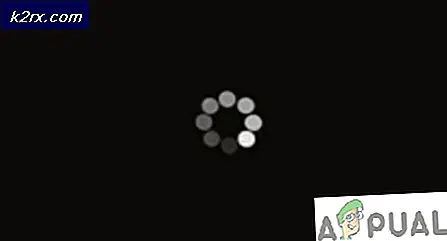

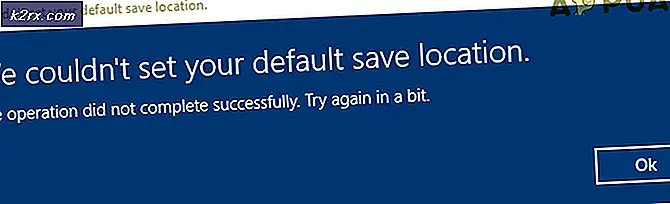
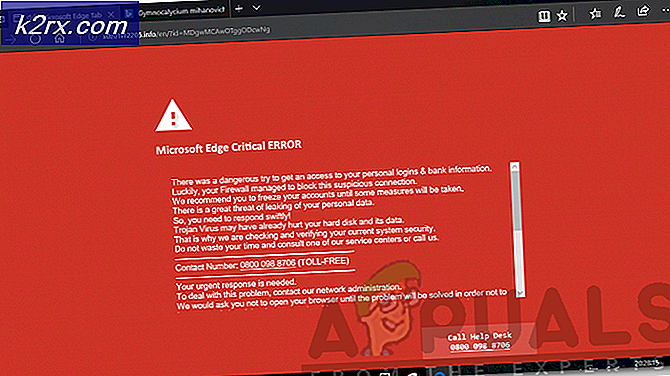
![[OPGELOST] SS3svc32.exe verschijnt bij opstarten](http://k2rx.com/img/101938/fixed-ss3svc32exe-popping-up-on-startup-101938.png)